1、在WPS表格中,选择插入图片
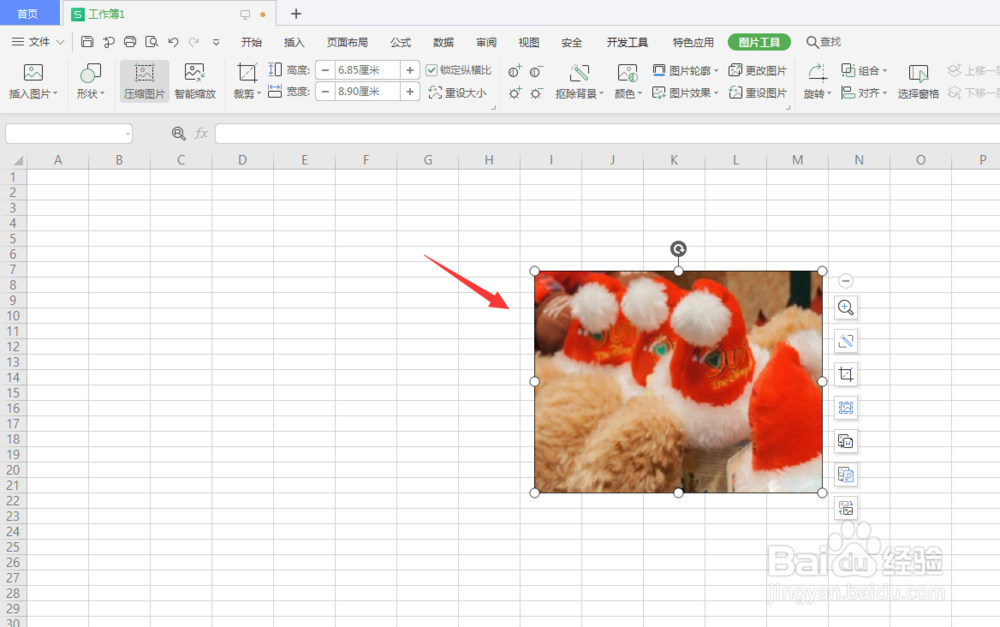
3、打开下拉栏,选择添加轮廓颜色
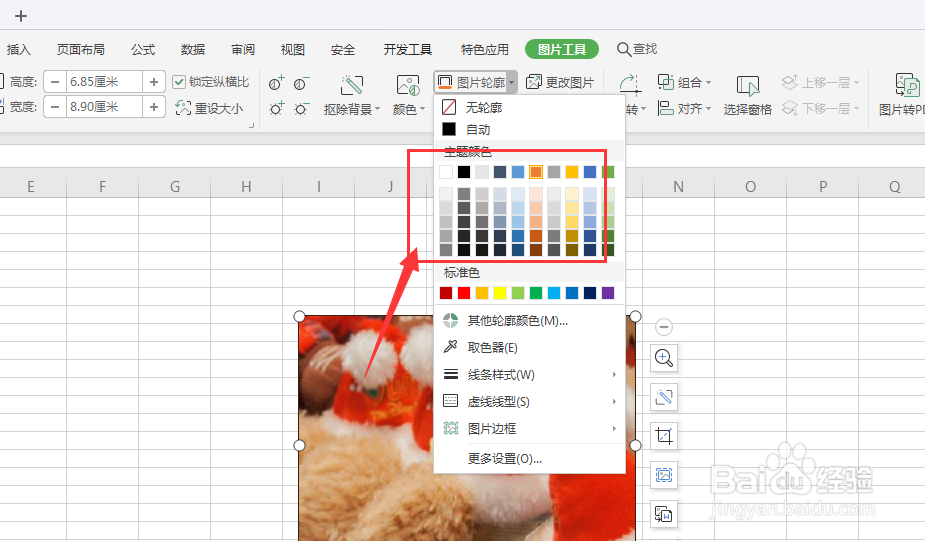
5、打开下方的更多设置属性
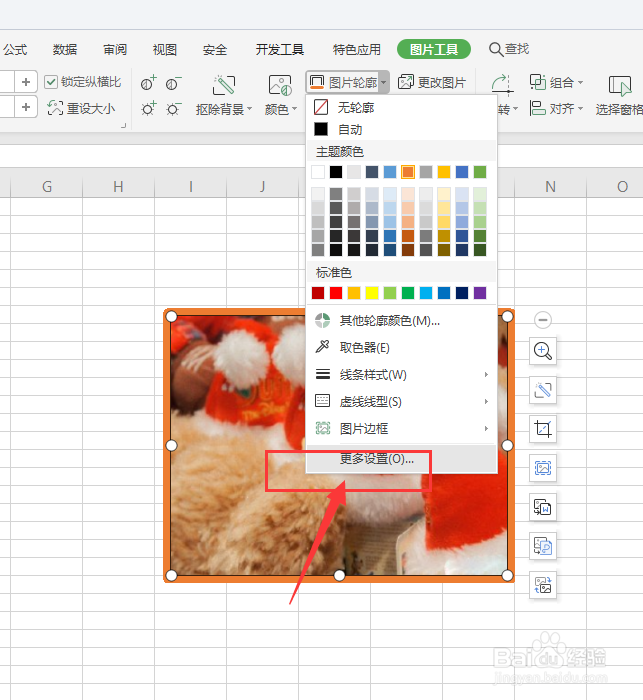
7、总结:1.在WPS表格中,选择插入图片2.选择图片后,打开如图属性栏中的【图片轮廓】属性3.打开下拉栏,选择添加轮廓颜色4.开线条样式栏,在右侧栏中选择轮廓的粗细5.打开下方的更多设置属性6.在右侧的属性栏中,也可以更改轮廓的颜色以及线条宽度、样式等属性
时间:2024-10-11 23:42:13
1、在WPS表格中,选择插入图片
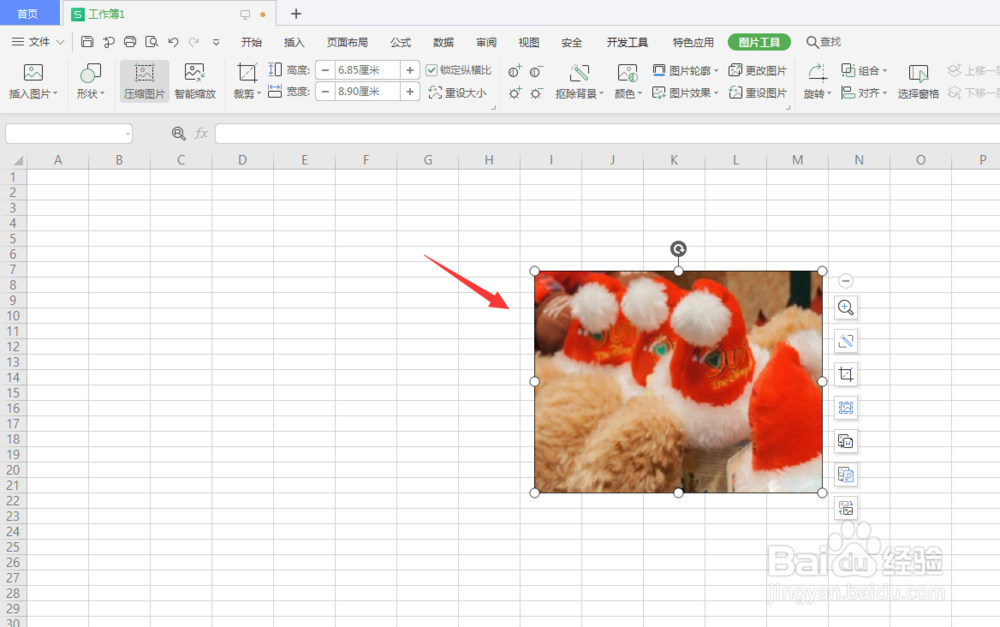
3、打开下拉栏,选择添加轮廓颜色
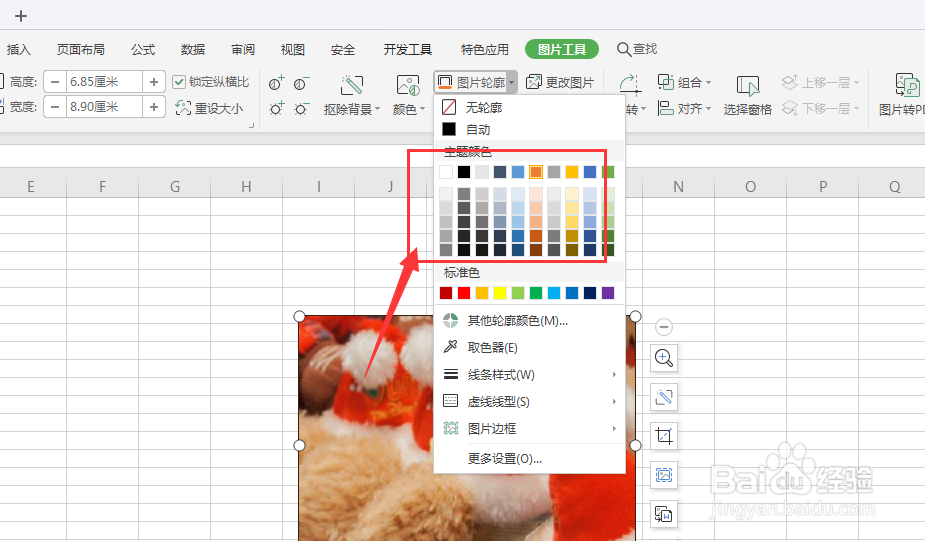
5、打开下方的更多设置属性
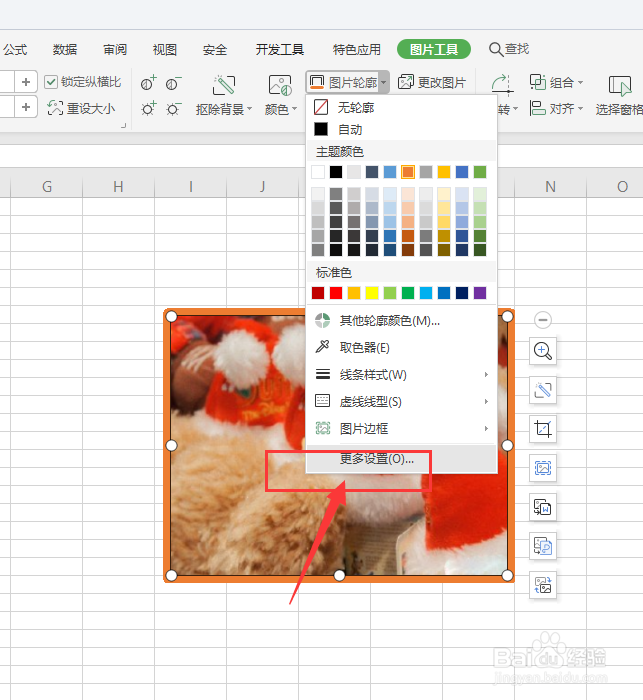
7、总结:1.在WPS表格中,选择插入图片2.选择图片后,打开如图属性栏中的【图片轮廓】属性3.打开下拉栏,选择添加轮廓颜色4.开线条样式栏,在右侧栏中选择轮廓的粗细5.打开下方的更多设置属性6.在右侧的属性栏中,也可以更改轮廓的颜色以及线条宽度、样式等属性
